Con iOS 14 Apple liberó ligeramente el férreo control que sus aplicaciones tienen del sistema permitiendo que el usuario elija otras aplicaciones como predeterminadas a la hora de abrir una página web o un enlace de correo electrónico. Por ejemplo, puedes elegir Google Chrome o Firefox en detrimento de Safari, también Outlook en lugar de Apple Mail.
Instalar varios navegadores web en un iPhone o iPad no entraña complicación ya que la App Store dispone de una buena colección de estas apps. Pero claro, hasta ahora había un inconveniente: abrir un enlace implicaba que siempre saltase Safari. Esto con iOS 14 cambia ya que esta versión del sistema operativo permite que el usuario elija sus aplicaciones predeterminadas. De momento con el navegador y el cliente de email.
El navegador y mail por defecto no tienen por qué ser de Apple
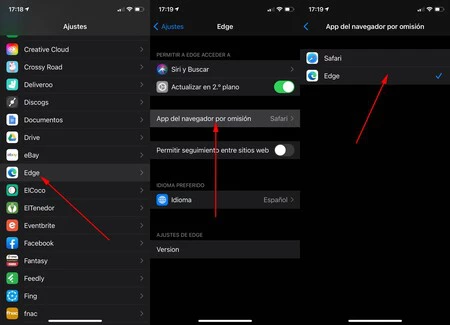 Elección del navegador por defecto en IOS 14
Elección del navegador por defecto en IOS 14
iOS 14 supone un paso más en la personalización del sistema por parte del usuario por más que de momento el número de funciones se limite a dos: el navegador web y el cliente de correo electrónico. Así que, una vez actualices tu iPhone, iPod o iPad a la última versión del sistema operativo, tendrás la opción de elegir una aplicación distinta de Safari y de Mail.
Los ajustes de la aplicación predeterminada de correo electrónico y de navegación no están centralizados en un menú de iOS 14, por lo que tendrás que acudir a la app que desees por defecto y aplicar allí los cambios. El problema es que no todos los navegadores y clientes de mail lo tienen habilitado aún, por lo que toca probar. Bajo nuestras primeras impresiones, Google Chrome, Microsoft Edge y Firefox permiten la elección como navegador predeterminado, también Microsoft Outlook en el apartado de correo electrónico (Gmail aún no ya lo permite).
Para cambiar la app predeterminada en iOS 14 debes hacer lo siguiente:
- Acude a los ajustes de iOS 14 y desciende hasta la aplicación que desees como predeterminada (Chrome, Edge, Outlook...).
- Verás que en las opciones de la app aparece un menú de 'App de correo por omisión' o 'App del navegador por omisión', dependiendo de lo que estés configurando. Pulsa ahí.
- Elige la aplicación que desees entre todas las instaladas: esa será la que se abra por defecto cada vez que pulses en un enlace web o en una dirección de correo electrónico.
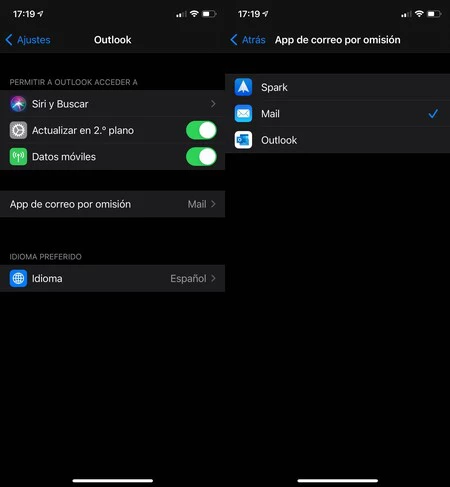
Por lo general no habrá problemas y siempre se te abrirá la aplicación por defecto, aunque quizá en algunos casos termine saltando Safari o Mail. EL funcionamiento no entraña más que algún inconveniente puntual. Y seguramente sea el inicio de la elección de otras funciones predeterminadas.






Ver 9 comentarios